以前からモニターのスタンド部分がジャマだったのと、
モニターアーム欲しくて色々調べていたら、
IODATAさんのGigaCrysta モニターアームを見つけたので紹介します。
公式サイトはこちらから(シングル用)DA-ARMS4
公式サイトはこちらから(デュアル用)DA-ARMD4

この IODATAさんのGigaCrysta モニターアームの簡単な情報は
- VESA規格 100mm/75mm
- 取り付け方式 クランプ式
- 耐荷重 6kg(デュアルの場合は各6kg)
- アタッチメントで簡単取り付け
- アーム前面のインターフェース搭載
- オーディオ端子 マイク端子
- USB端子 2ポート
ちなみにシングル用とデュアル用が販売されています。
あなたは、モニターを自由に動かせる便利なアイテム「ergotron モニターアーム LX デスクマウントアーム (ブラック)」に興味がありますか?もしそうなら、この記事はあなたにぴったりです。 この記事では、私が実際にこの製品を購入して、[…]
今回自分はデュアル用を購入したので
シングル用とは組み立て方が異なる場合があります。
クランプを装着する
アルミ板金を取り付ける

以下の付属品を準備します。
- アルミ板金x2
- ネジ(M6x12)x8
- 六角レンチ(4mm)
準備できたら下の画像のように
六角レンチを使ってアルミ板金をネジで固定します。

アルミ板金に滑り止め樹脂版を取り付ける

滑り止め樹脂版を2個準備したら
先ほど取り付けたアルミ板金の凹部分に、
滑り止め樹脂版の凸部分を取り付けます。

アルミ板金にクランプ部分を取り付ける

以下の付属品を準備します。
- クランプ部分x2
- ネジ(M8x12)x4
- 六角レンチ(5mm)
準備できたら
六角レンチを使ってアルミ板金にクランプをネジ止めします。

ネジがまっすぐ入ってくれない時があって少し取り付けずらかったです…
机にアームを取り付ける

設置場所を決めたらアームがきっちり固定されるまでクランプを締めて固定します。
ディスプレイにアタッチメントを取り付ける

ディスプレイ取り付け用アタッチメントを準備したら
モニター裏のネジ穴にアタッチメントをネジ止めします。
向きは矢印の方向がモニターの上側になるように
くぼみがあってアタッチメントを取り付けられない場合

モニターによっては上の画像のようにネジ穴の部分にくぼみがあって
アタッチメントを正しく取り付けられない場合があります。

その場合は上の画像の付属品を準備します。
準備出来たら下の画像のようにしてアタッチメントを取り付けます。
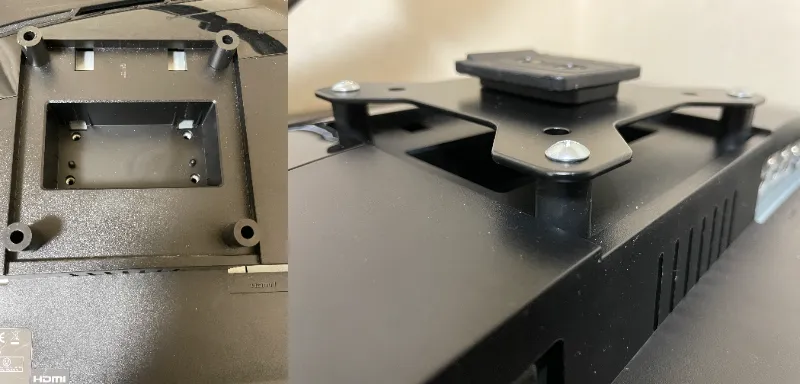
このようにするとくぼみのあるモニターでもアタッチメントを正しく取り付ける事ができます。
モニターアームにモニターを取り付ける
これは簡単に取り付けれます!

この部分に差し込むだけで簡単に取り付けれます。
少し硬いですが、
カチッというところまで差せば完全に差し込めてるかと思います。
完全に差し込めてると下の画像のようになります。

ガススプリングの強さを調整する

ガススプリングの調整は六角レンチ(5mm)を使って調整できます。
なにもしない状態だとガススプリングがかなり強い状態でした。
自分はガススプリングが勝手に上がってこない程度まで弱くしました。
ディスプレイの向きを調整する

Tiltを緩めると上下、Swivelを緩めると左右の調整ができます。
説明書では調節が終わったら締め直すようにと記載されています。
自分は完全に締めずにいつでも調整できるようにしています。
モニターの配線

このモニターアームは配線を綺麗にするための工夫がされていてケーブルをこのように
挟み込むことができるようになっています。
アーム関節部には十分なケーブルのたわみを残しておく必要があります。
このケーブルを挟み込むときに下の画像のよう空間を作ってあげると
ケーブルを挟み込みやすいです。

ケーブルを挟み込み終わったら
プラスドライバーでこの部分をネジを取り外すと
カバーが取れるようになっており
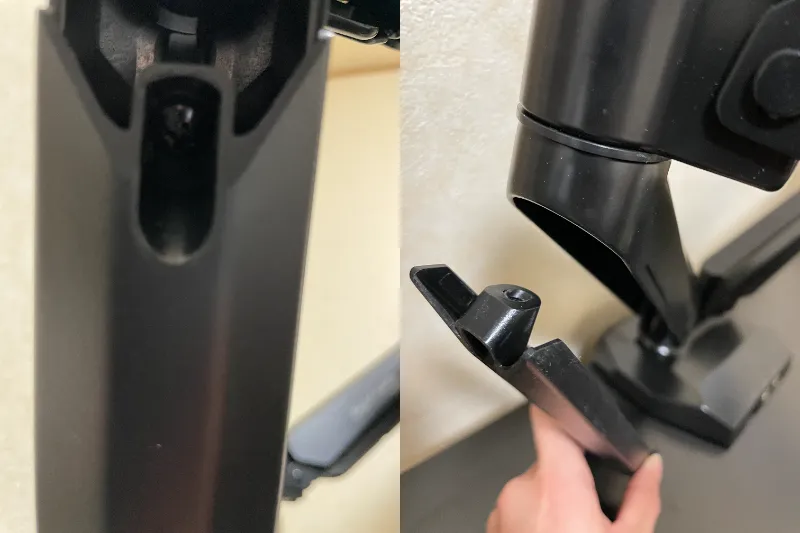
この中にケーブルを通せるようになっているので

配線を綺麗に見せることができます。
ただケーブルを通してカバーを取り付ける時少しやりずらかったです…
モニターアームのインターフェースの配線

モニターアームについているインターフェースを使えるようにするには
モニターアームから出ている各ケーブルを、
パソコンに接続する必要があります。
またモニターアームについているUSBはUSB2.0なので
パソコン側のUSB3.0に繋いだとしても通信速度はUSB2.0です。
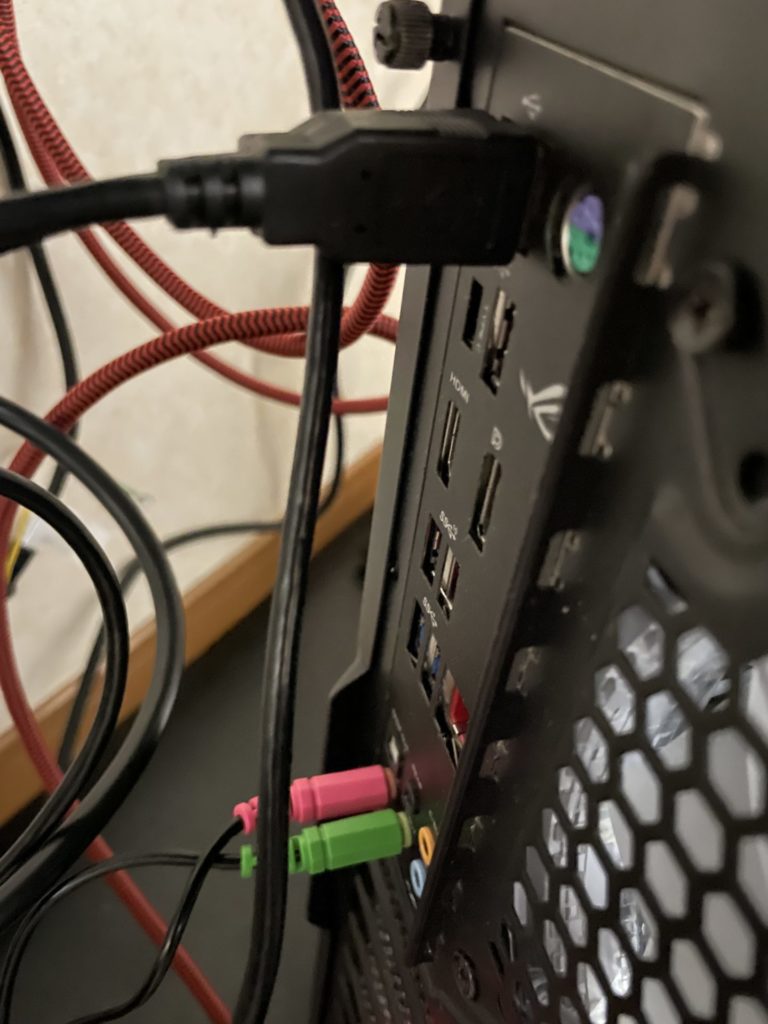
最後に
モニターアームにすることで、
モニター下のスペースを解放できたり、
モニターをある程度自由に動かせたり便利です。
ただ…今回紹介したモニターは
クランプ式といって机に挟み込んで固定する方法なので
天板がガラスの場合はヒビが入ったり最悪割れたり...
のでガラス天板の人は控えたほうがいいのかな~
どうしても使いたければ補強プレート等使ってみたり、
クランプ式に比べてモニターアームの恩恵は少ないかもしれませんが、
自立式モニターアームを試してみるのもありかと思います。








